Start StartMenuExperienceHost.exe opnieuw met de opdrachtregel
In het geval dat je je afvraagt, de StartMenuExperienceHost.exe is een uitvoerbaar bestand gemaakt door Microsoft en ingebouwd in het kernbesturingssysteem. De gebruiksvriendelijke naam is Start en beheert het Windows 10 Start-menu .
Als u problemen ondervindt met het menu Start(issues with the Start menu) , moet u dit proces van het menu Start mogelijk opnieuw starten . In dit bericht laten we u zien hoe u StartMenuExperienceHost.exe opnieuw start(restart StartMenuExperienceHost.exe ) met de opdrachtprompt of PowerShell(Command Prompt or PowerShell) op Windows 10.
Voordat we er meteen in springen, een beetje achtergrond.
Aanvankelijk werd het startmenu afgehandeld door de Windows Shell Experience Host (ShellExperienceHost.exe) en de implicaties hiervan zijn dat dit kan leiden tot instabiliteit, waarbij als het menu Start problemen ondervindt, het hele proces explorer.exe kan crashen en een herstart.
Om de prestaties van het menu Start te verbeteren, werd (Start)StartMenuExperienceHost.exe geïntroduceerd als een geïsoleerd proces in Windows 10 - hierdoor kunt u het menu Start opnieuw starten zonder het proces explorer.exe of het hele systeem opnieuw te hoeven starten.
Start StartMenuExperienceHost.exe opnieuw(Restart StartMenuExperienceHost.exe) met de opdrachtprompt(Command Prompt)
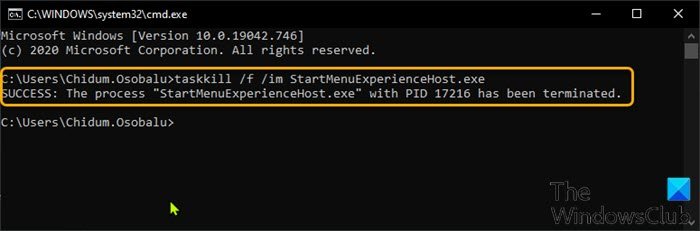
Ga als volgt te werk om StartMenuExperienceHost.exe opnieuw te starten met de opdrachtprompt(Command Prompt) in Windows 10 :
- Druk op de Windows key + R om het dialoogvenster Uitvoeren op te roepen.
- Typ cmd(cmd) in het dialoogvenster Uitvoeren en druk op Enter om de opdrachtprompt te openen .
- Typ of kopieer en plak de onderstaande opdracht in het opdrachtpromptvenster en druk op Enter .
taskkill /f /im StartMenuExperienceHost.exe
Het StartMenuExperienceHost.exe- proces stopt nu automatisch en begint uw Start - menu opnieuw te starten.
Anders kunt u de onderstaande opdracht uitvoeren om deze handmatig opnieuw op te starten.
start C:\Windows\SystemApps\Microsoft.Windows.StartMenuExperienceHost_cw5n1h2txyewy\StartMenuExperienceHost.exe
Start StartMenuExperienceHost.exe opnieuw(Restart StartMenuExperienceHost.exe) met PowerShell
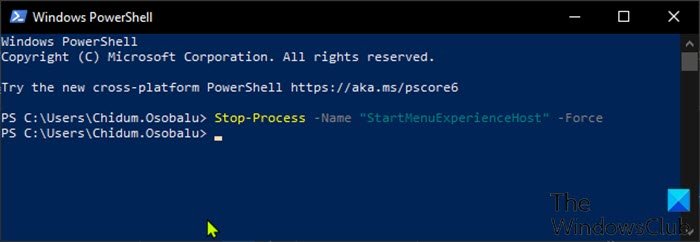
Ga als volgt te werk om StartMenuExperienceHost.exe opnieuw te starten met PowerShell in Windows 10 :
- Druk op Windows key + X om het Power User-menu te openen.
- Druk vervolgens op I op het toetsenbord om PowerShell te starten .
- Typ of kopieer en plak de onderstaande opdracht in de PowerShell -console en druk op Enter .
Stop-Process -Name "StartMenuExperienceHost" -Force
Het StartMenuExperienceHost.exe- proces stopt nu automatisch en begint uw Start - menu opnieuw te starten. Anders kunt u de onderstaande opdracht uitvoeren om deze handmatig opnieuw op te starten.
Start-Process -FilePath "C:\Windows\SystemApps\Microsoft.Windows.StartMenuExperienceHost_cw5n1h2txyewy\StartMenuExperienceHost.exe"
Start StartMenuExperienceHost.exe opnieuw(Restart StartMenuExperienceHost.exe) via het tabblad Details in (Details)Taakbeheer(Task Manager)
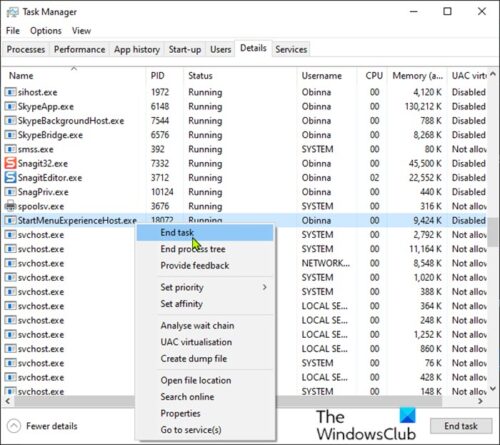
Zoals besproken in een van onze eerdere berichten, kunt u StartMenuExperienceHost.exe opnieuw opstarten via het tabblad Processen in Taakbeheer(Task Manager) op Windows 10 , u kunt hetzelfde ook doen via het tabblad Details in Taakbeheer. Hier is hoe:
- Druk op de Ctrl + Shift + EscTaakbeheer(Task Manager) te openen . Als Taakbeheer(Task Manager) in compacte modus wordt geopend, klikt of tikt u op Meer details (More details).
- Klik op het tabblad Details .
- Zoek StartMenuExperienceHost.exe in de kolom Naam .(Name)
- Klik met de rechtermuisknop op StartMenuExperienceHost.exe en klik op Taak beëindigen(End task ) in het contextmenu.
- Klik op de knop Proces beëindigen(End process) op de volgende prompt om te bevestigen.
Het StartMenuExperienceHost.exe- proces stopt nu automatisch en begint uw Start - menu opnieuw te starten.
Anders kunt u de onderstaande opdracht uitvoeren om deze handmatig opnieuw op te starten.
C:\Windows\SystemApps\Microsoft.Windows.StartMenuExperienceHost_cw5n1h2txyewy\StartMenuExperienceHost.exe
Dat is het!
Related posts
Toon of verberg de vergrendelingsoptie van de gebruikersaccountprofielfoto in het startmenu
Hoe Windows Tools te openen in Windows 11
Startmenu wordt niet geopend of Start-knop werkt niet in Windows 11/10
Verwijder ms-resource:AppName/Text item uit het Windows Start Menu
Blokkeer Microsoft Edge-advertenties die verschijnen in het startmenu van Windows 10
Een aangepast kleurenthema toevoegen aan het startmenu van Windows 11/10
Startmenu blijft verschijnen of wordt willekeurig geopend in Windows 11/10
Vervang Powershell door de opdrachtprompt in het startmenu van Windows 10
Aangepaste lay-out van het startmenu gaat verloren na upgrade naar Windows 10
Hoe de lay-out van het startmenu te importeren, exporteren in Windows 11/10
Hoe draagbare apps vast te pinnen op het startmenu in Windows 11/10
De lay-out van Windows 10 Start aanpassen door het .xml-bestand te vervangen
Pin To Start Menu werkt niet of is grijs weergegeven in Windows 11/10
Een website-snelkoppeling naar het Startmenu vastzetten in Windows 10
Hoe u alle apps-lijst kunt toevoegen of verwijderen in het startmenu op Windows 11/10
Hoe Bing Search-resultaten uit te schakelen in het startmenu van Windows 11/10
Verwijder de meest gebruikte apps uit het menu Start in Windows 11/10
Dubbele programmasnelkoppelingen in Windows 10 Start Menu
Hoe u een bestand of map vastzet aan het startmenu in Windows 11/10
Hoe u het startmenu en de taakbalkkleuren kunt wijzigen in Windows 11
